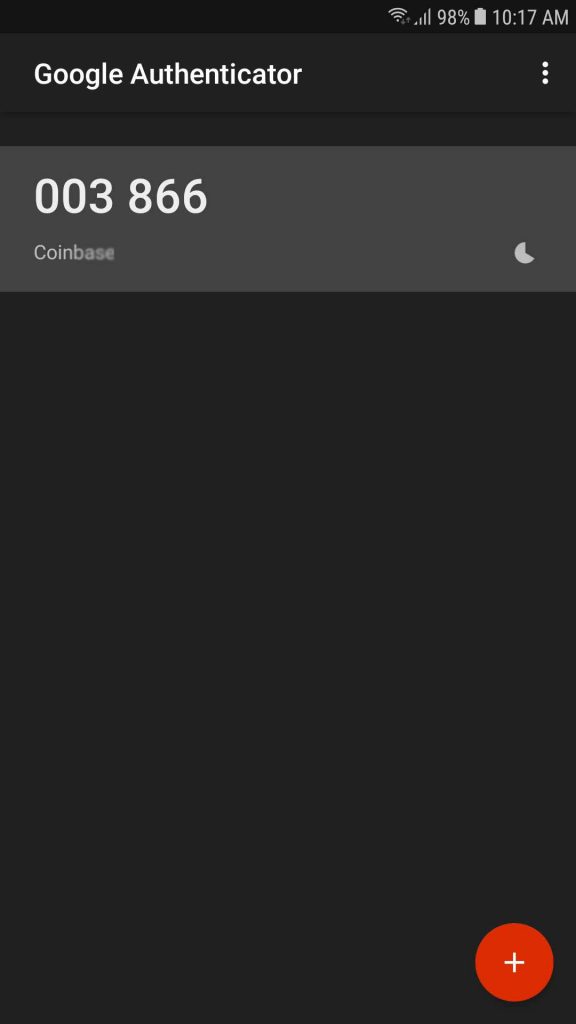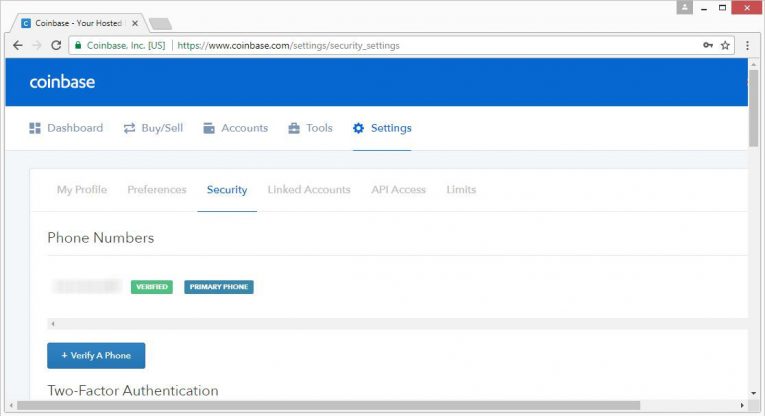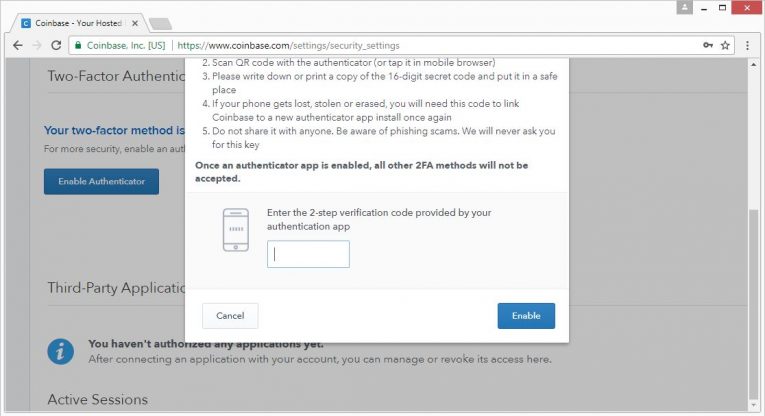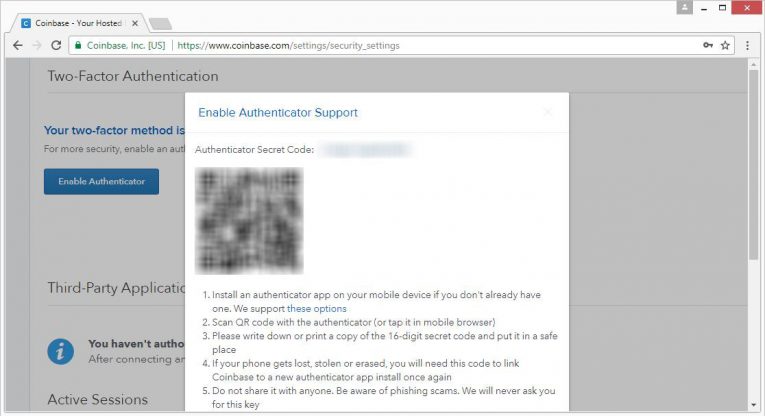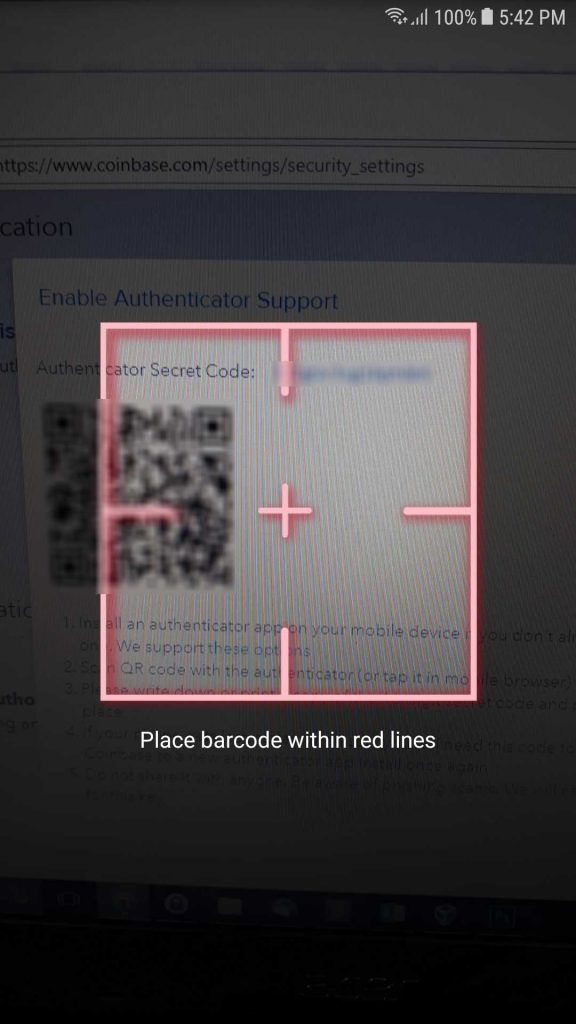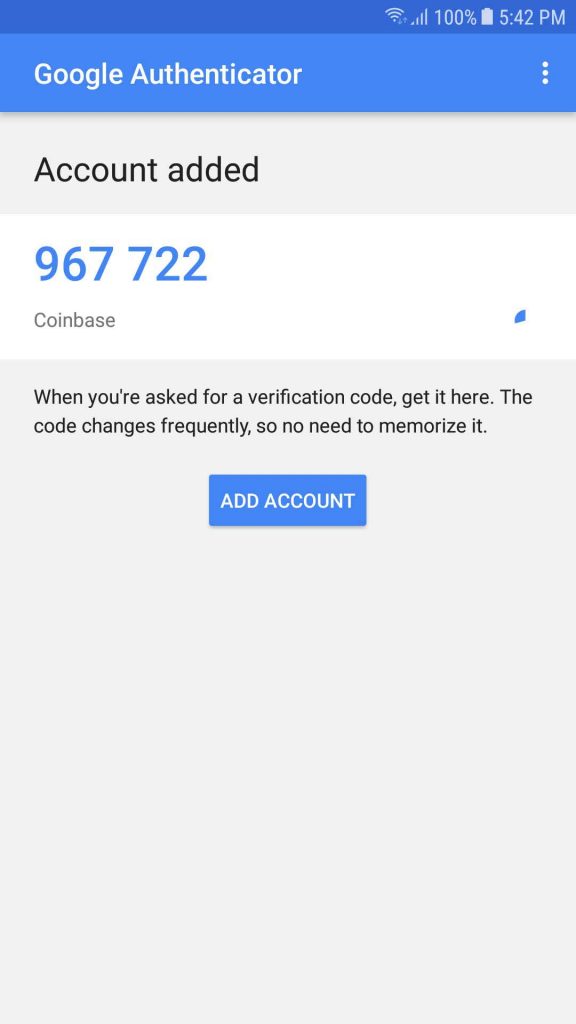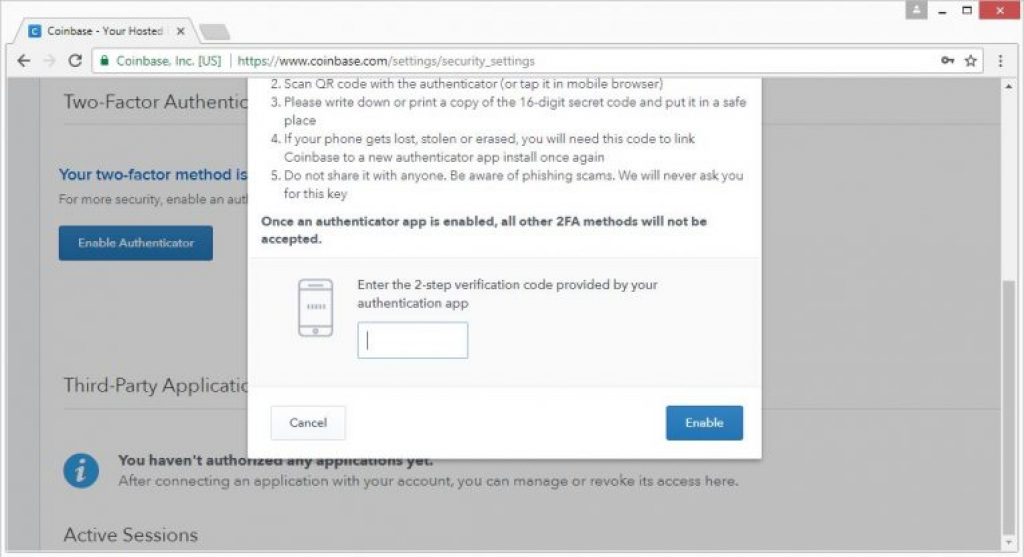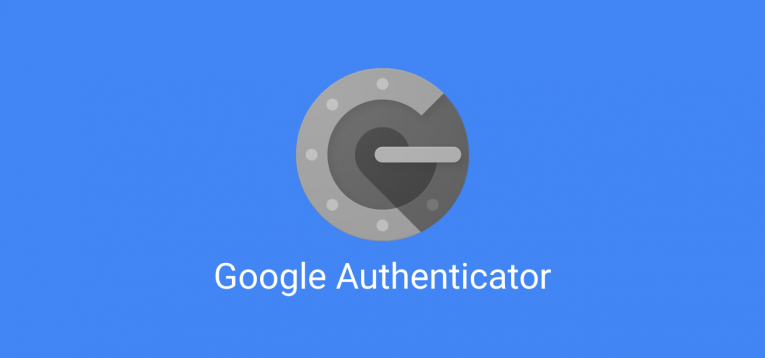
Zwei Faktor Authentifizierung ist ein wichtiger Schutz für Ihre Online-Privatsphäre. Auch wenn virtuelle private Netzwerke das Hauptthema dieser Seite sind, ist es dennoch entscheidend, über die Bedeutung von sicheren Passwörtern zu sprechen. Passwörter sind ein wesentlicher Bestandteil, um Ihre persönlichen Daten im Internet zu sichern. Seien Sie also aufmerksam und verwenden Sie starke Passwörter!
Daher habe ich mich entschlossen, einen Artikel zum Thema Passwortschutz und -verwaltung zu verfassen. Ich konzentriere mich diesmal auf eine Bewertung der Google Zwei Faktor Authentifizierung , auch bekannt als, Google Authenticator.
21 Juli 2024Google Authenticator, der Software-Token von Big G
Beginnen wir zunächst mit einem Wort zur Google 2 factor authentication (2FA). Bzw. Die Google-verifizierung in zwei Schritten, um genau zu sein. Denn ich bin mir sicher, dass Sie bereits einige Benachrichtigungen von einem Dienst erhalten haben, welche sie aber noch nicht beantwortet haben. Und das, weil Sie nicht wissen, worum es geht. Oder, Sie vielleicht denken, dass es zu kompliziert aussieht.
Ist es aber nicht. Es ist nur eine zusätzliche Schutzebene, die Sie ausführen können, wenn Sie sich bei einem Webdienst anmelden möchten. Außerdem wird ein Gerät mit der Google Authenticator-App benötigt, welches effektiv eine 6-stellige Nummer generiert, welche dem Benutzer und dem Authentifizierungssystem geläufig ist. Sie verwenden also Ihre Login-Daten (Benutzername und Login), dann müssen Sie den generierten Code eingeben, um sich einzuloggen und das war’s.
Der Hauptvorteil ist, dass sich niemand ohne Ihr Einmalpasswort einloggen kann, selbst wenn die Person Ihre Zugangsdaten gestohlen hat. Außerdem erlischt der Code alle paar Sekunden für einen erhöhten Schutz. Durch die Verwendung der Google Authenticator-App können Sie auch dann eine Verbindung herstellen, wenn sich Ihr Gerät außerhalb des Empfangsbereichs befindet. Wenn Sie die Zwei Faktor Authentifizierung mit SMS verwenden, ist dies die Hauptanliegen …
Google 2 factor authentication : Preisgestaltung
Wie bei den meisten Anwendungen und Diensten für Endbenutzer ist die Google Zwei Faktor Authentifizierung kostenlos. So können Sie es verwenden, ohne jemals Geld auszugeben. Und es deckt nicht nur die Google-Dienste ab, sondern auch alle Websites, die die 2 Faktor Authentifizierung aktiviert haben!
| MULTI-FAKTOR-AUTHENTIFIZIERUNG | 2-SCHRITT-VERIFIZIERUNG |
|---|---|
| Algorithmen | RFC 6238 und RFC 4226 |
| Verschlüsselung | HMAC-SHA1 |
| Unterstützte Geräte | Mobiltelefone (Windows, iOS, Android) |
Die Google 2 factor authentication App im Detail
Einfache Schnittstelle
Um Ihr Smartphone in ein Security-Token zu verwandeln, gibt es nicht viel auszuführen. Und das Interface ist sehr einfach, nur mit den obligatorischen Informationen und Funktionen verfügbar.
Zwei Faktor Authentifizierung die Einstellungen
Sie sind so gut wie nicht vorhanden … In Wahrheit gibt es nur die Zeitkorrektur für Codes und eine Fehlerbehebungsfunktion, wenn Ihre Codes nicht funktionieren.
Wie richte ich den Google Authenticator ein?
Der erste Schritt besteht darin, die Google Authenticator App auf Ihr Gerät herunterzuladen und zu installieren. Sie können die App entweder im Play Store oder im Apple Store finden. Dann müssen Sie die Zwei Faktor Authentifizierung für das Konto aktivieren, welches Sie der App hinzufügen möchten. Zu den beliebtesten Websites können Sie hinzufügen:
- Apple
- Microsoft
- Amazon
- Yahoo
- Snapchat
Und viele mehr. In der Regel müssen Sie nur Ihre Kontoeinstellungen oder Datenschutzeinstellungen überprüfen, wenn Sie die Zwei Faktor Authentifizierung aktivieren wollen. Lassen Sie mich Ihnen zeigen, wie ich es mit Coinbase aktiviert habe.
Ich ging zum Tab Einstellungen und habe dann die Registerkarte Sicherheit ausgewählt. Zuerst müssen Sie aber Ihre Telefonnummer bestätigen – diese ist auf allen Websites gefragt.
Authenticator aktivieren
Klicken Sie dann im Abschnitt “ 2 Faktor Authentifizierung “ auf “ Authenticator aktivieren „. Da müssen Sie Ihre Telefonnummer erneut bestätigen, indem Sie den Code eingeben, den Sie per SMS erhalten haben. Und klicken Sie auf bestätigen.
QR-Code
Jetzt haben Sie den schwierigsten Teil geschafft. Und können einen QR-Code auf der Seite sehen (ich habe meinen aus offensichtlichen Gründen verdeckt):
Nehmen Sie Ihr Gerät mit der Google Authenticator App. Und öffnen Sie die App. Klicken Sie auf das Symbol + rechts unten auf dem Bildschirm und wählen Sie Barcode scannen. Dann startet die App die Kamera, um Ihren Barcode zu scannen. Sie müssen nichts tun, außer das Fadenkreuz auf den QR-Code zu richten.
Schon fast fertig! Sie können jetzt den Code sehen, den die App für Ihr Konto generiert hat. Wie gesagt, der Code läuft nach einer gewissen Zeit ab. Und seine Lebenserwartung können Sie auf der rechten Seite sehen; denn es gibt einen Countdown-Timer.
Coinbase
Schließlich müssen Sie noch den Code aus der App, auf der Website eingeben, um zu überprüfen, dass er auch funktioniert. Dann klicken Sie auf Aktivieren. Sie haben der App jetzt ein neues Zwei Faktor Authentifizierung ´s Konto hinzugefügt. Und wenn Sie das nächste Mal eine Verbindung zu Coinbase (oder einer anderen Website) herstellen, müssen Sie einfach Ihre Anmeldedaten und den Code aus der App verwenden.
………………………………………
Google Authenticator
Google Authenticator ist die kostenlose App der 2 Faktor Authentifizierung . Es macht Ihr Handy zu einem Security-Token, um den Standard-Login-Prozess zu verbessern. Doch wie verwende ich Google Authenticator? Es ist sehr einfach: Aktivieren Sie die 2 Faktor Authentifizierung für Ihre Dienste und erstellen Sie einen Snapshot des QR-Codes!
………………………………………